登录
- 微信登录
- 手机号登录
微信扫码关注“汇帮科技”快速登录
Loading...
点击刷新
请在微信【汇帮科技】内点击授权
300秒后二维码将过期
二维码已过期,点击刷新获取新二维码
登录
登录
其他登录方式
修改日期:2024-09-23 15:26
轻松快速!5种方法帮助您轻松实现OGG到MP3的转换!在数字音频世界中,文件格式的选择至关重要。OGG 以其高保真且低比特率下的良好音质闻名,但有时由于兼容性问题,我们需要将其转换为更为广泛支持的MP3格式。本文将介绍五种方法,帮助您轻松实现OGG到MP3的转换。

“汇帮音频大师”是一款功能强大且易于使用的音频转换软件。它支持多种音频格式的转换,包括OGG到MP3的转换。使用步骤如下:
1. 下载安装: 在汇帮科技官网上下载并安装“汇帮音频大师”软件。
软件名称:汇帮音频大师
下载地址:https://www.huibang168.com/download/W0GN9r611Z7w

2. 打开软件: 启动“汇帮音频大师”软件,进入主界面。
3. 选择转换功能: 点击主界面上的“音频转换”功能模块。该软件还具备多种其他实用功能,您可以根据自身需求进行探索和利用。
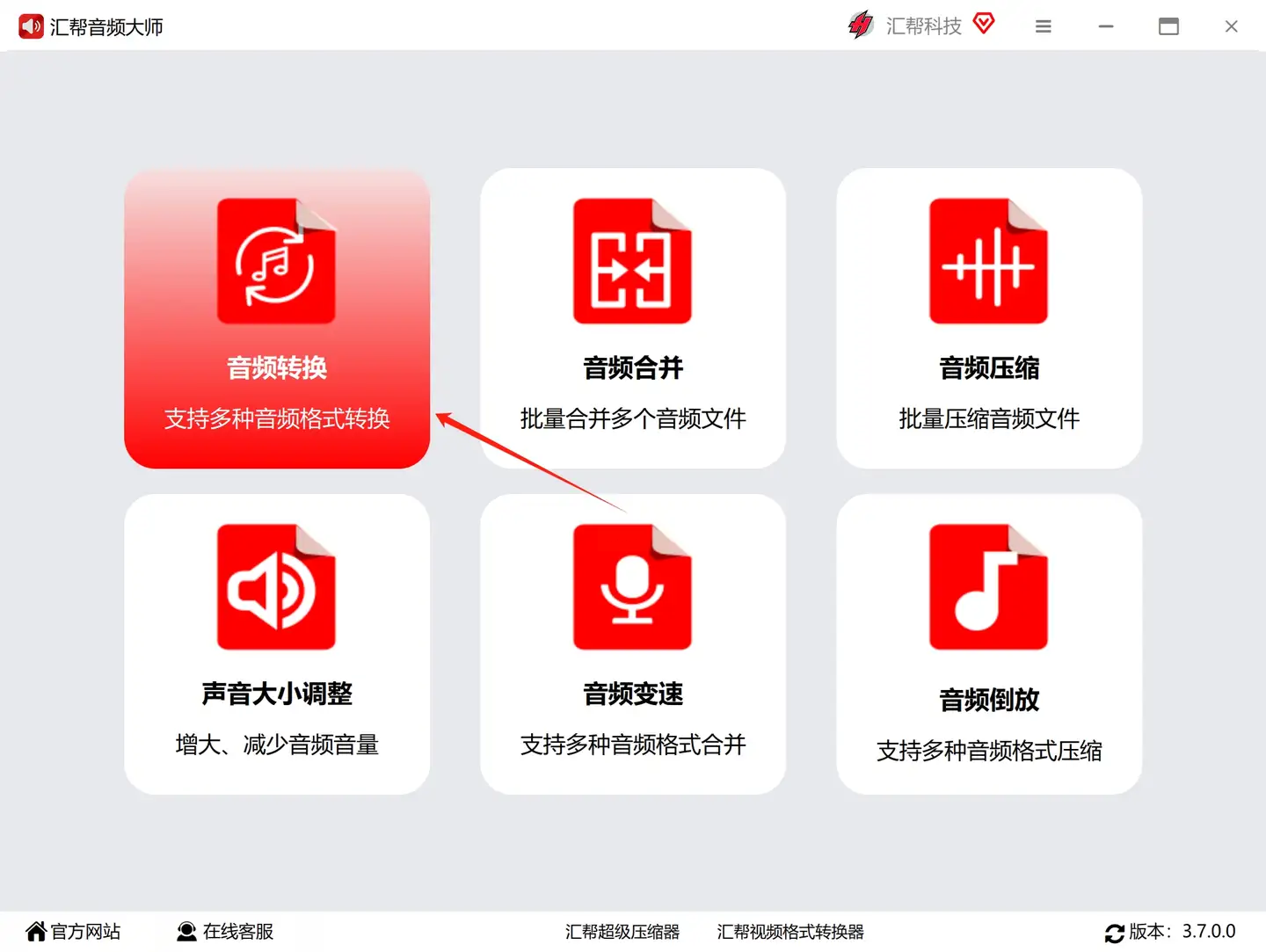
4. 添加文件: 点击“添加文件”或“添加文件夹”按钮,将需要转换为MP3格式的OGG文件导入到软件内部。 该软件支持批量操作,您可以一次性导入多个待转换的OGG文件。 你也可以直接从文件管理器拖拽文件到转换器界面。
5. 设置导出格式: 在下拉菜单中选择“MP3”作为输出格式。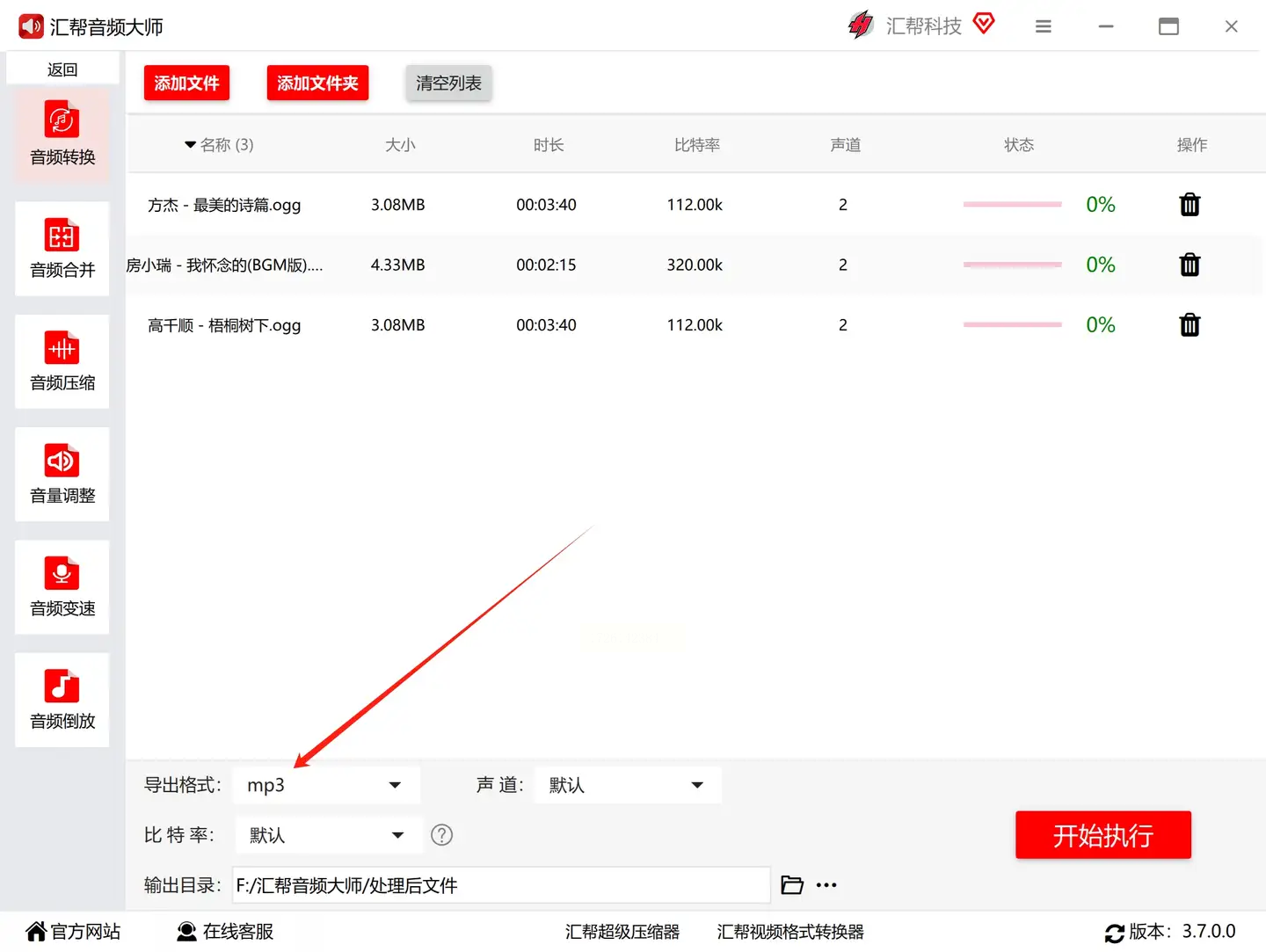
6. 点击转换: 点击"开始转换"按钮,软件会自动将选中的OGG文件转换为MP3格式,并保存到您指定的位置。

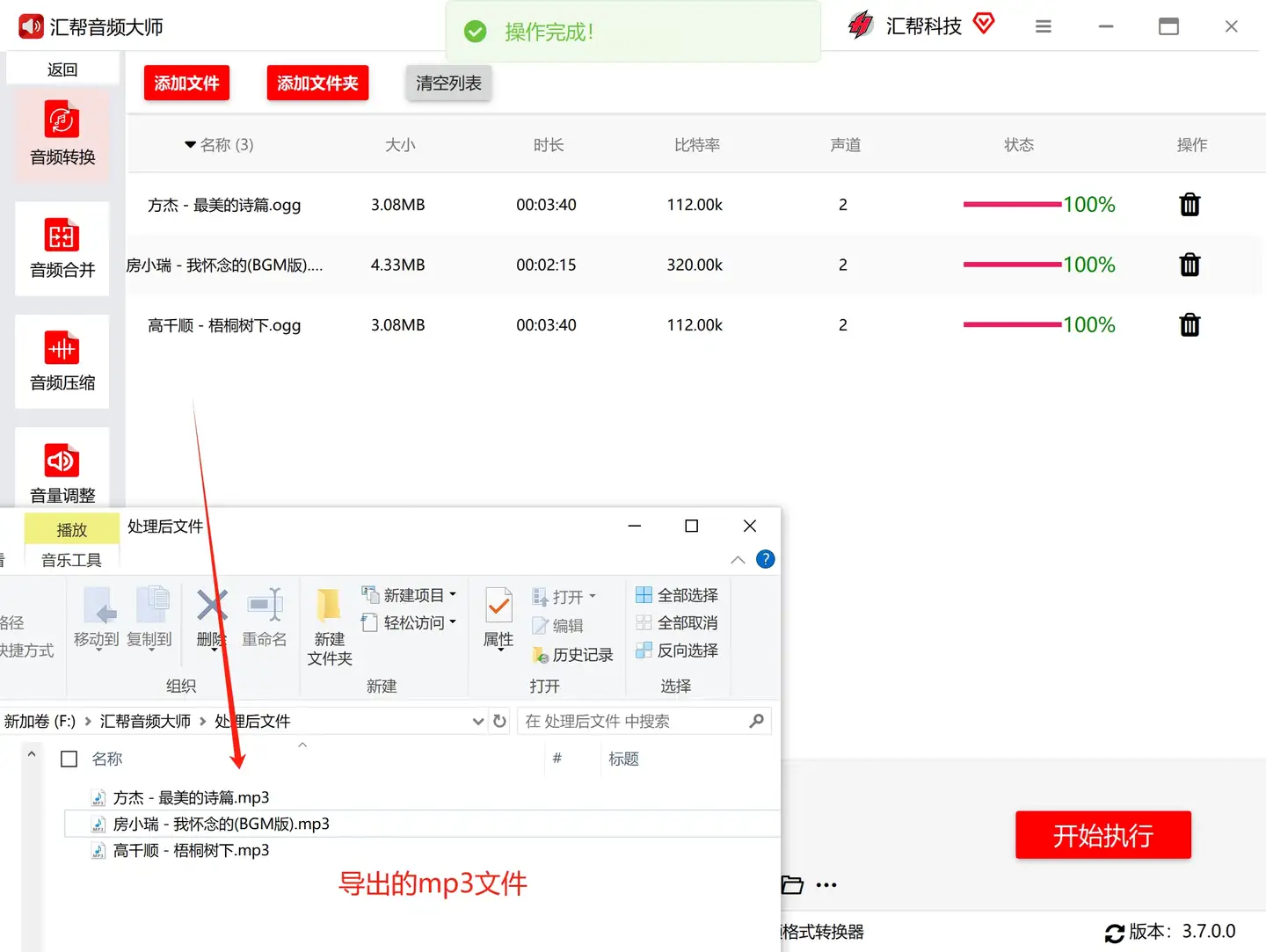
Abyssmedia Audio Converter Plus是一款功能强大的音频转换工具,它可以帮助你精准地调整转换参数,例如音频质量、比特率等,以获得最佳的转换效果。
1. 下载安装: 从官方网站下载并安装Abyssmedia Audio Converter Plus。
2. 添加文件: 在软件界面上找到“添加文件”按钮,选择需要转换的OGG文件。
3. 选择输出格式: 在“输出格式”选项中选择“MP3”。
4. 选择输出路径: 点击“输出文件夹”选项,选择保存转换后MP3文件的文件夹。
5. 配置转换参数 (可选): 如果您需要,可以在软件界面中调整转换参数,例如音频质量、比特率等。
6. 开始转换: 点击“转换”按钮开始转换过程。
7. 等待完成: 转换过程可能会花费一些时间,请耐心等待转换完成。

Audio Converter Studio是一款专业级的音频转换软件,它支持多种音频格式的转换,包括OGG到MP3的转换,并且可以帮助你提高转换速度和效率。
1. 下载安装: 从官方网站下载并安装Audio Converter Studio。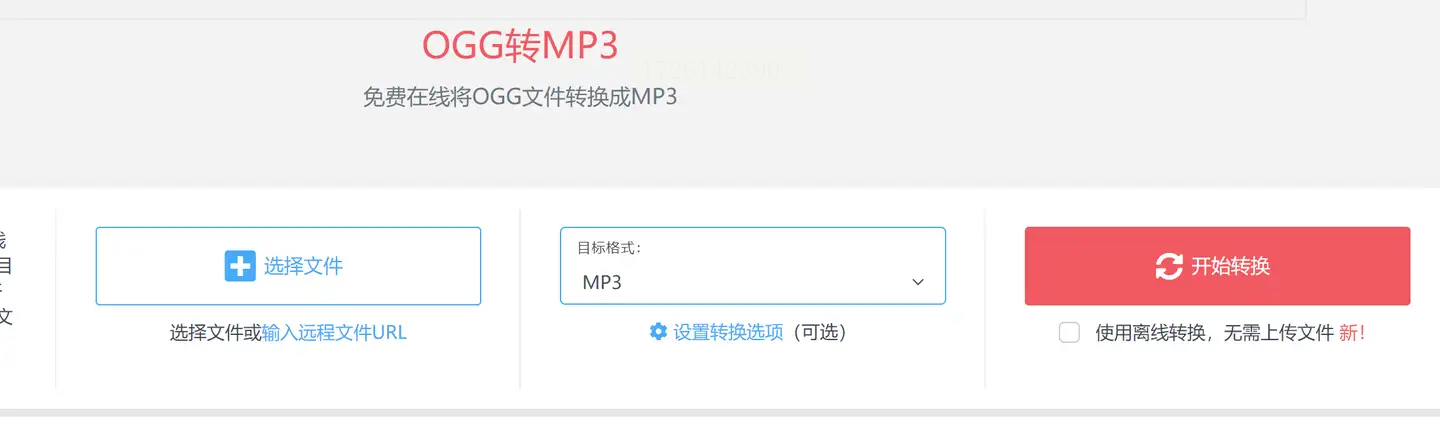
2. 添加文件: 点击“添加文件”按钮,选择需要转换的OGG文件。
3. 选择输出格式: 在“输出格式”选项中选择“MP3”。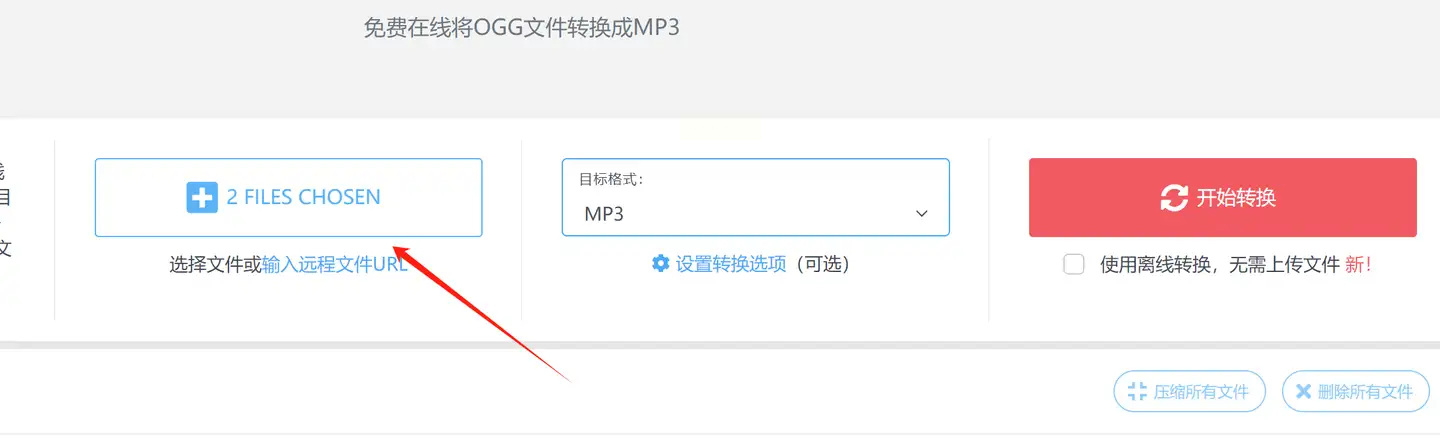
4. 选择输出路径: 点击“输出文件夹”选项,选择保存转换后MP3文件的文件夹。
5. 开始转换: 点击“转换”按钮开始转换过程。

VLC Media Player 不仅是一款优秀的媒体播放器,还支持多种音频和视频格式的转换。
1. 打开VLC Media Player: 启动VLC Media Player 软件。
2. 点击“媒体”菜单: 在左上角点击“媒体”菜单,然后选择“转换为”。 3. 添加文件: 点击“添加”按钮,选择需要转换的OGG文件。
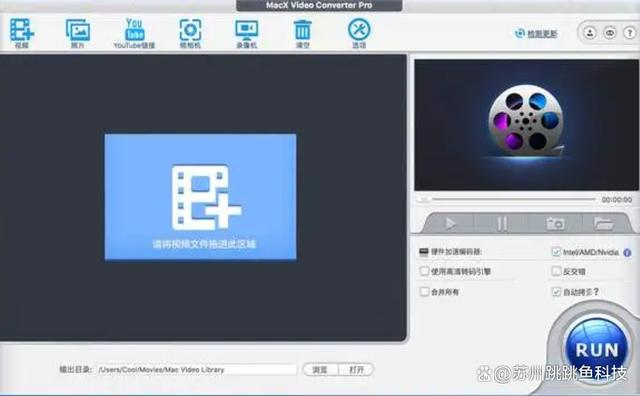
4. 选择输出格式: 在 “打开编码器”选项中选择“MP3”。
5. 设置输出路径: 选择保存转换后MP3文件的文件夹。
6. 开始转换: 点击 “开始”按钮开始转换过程。
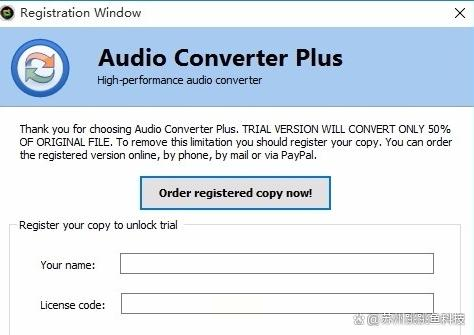
对于偶尔需要转换音频文件的用户来说,在线转换工具是一个方便的选择。 您只需要将OGG文件上传到网站,然后选择“MP3”作为输出格式即可。
1. 搜索在线转换工具: 在网上搜索 “在线音频转换工具”。
2. 选择可靠的网站: 选择一个信誉良好的网站,例如Zamzar或CloudConvert。
3. 上传文件: 点击“选择文件”按钮,将需要转换的OGG文件上传到网站。
4. 选择输出格式: 选择“MP3”作为输出格式。
5. 开始转换: 点击 “转换”或“开始”按钮开始转换过程。
6. 下载转换结果: 转换完成后,点击下载按钮下载转换后的MP3文件。
上述五种方法都可以帮助您轻松实现OGG到MP3的转换。 选择最合适的转换方法取决于您的个人需求、软件工具的可用性和网络连接情况。 希望以上信息能帮到你!
如果想要深入了解我们的产品,请到 汇帮科技官网 中了解更多产品信息!
没有找到您需要的答案?
不着急,我们有专业的在线客服为您解答!

请扫描客服二维码